Как сделать копию фнаф
Источник информации для поста - личный опыт автора, если есть ошибки, то указывайте на них в комментариях.
1. Кликтим? Это кто (who)
1.1 Где Кликтим взять?
2. Самая база всех баз
2.3 Звуки и музыка
2.4 Наводим красоту
1. Кликтим? Это кто (who)
Привет! Сегодняшний пост наверняка понадобится юным засоряльщикам геймджолта и тем, у кого есть идея но нет средств для исполнения идеи в жизнь, больше надеюсь на второй тип людей.
Проще говоря - Clickteam Fusion 2.5 движок для созданий 2D игр, удобен тем, что для его освоения не нужно иметь знаний в языках программирования и других хацкерских тем.
1.1 Где Кликтим взять?
Увы, Кликтим программа платная, в Стиме она стоит где-то 1200 руб. Не думаю, что среди читателей есть мажоры, которые могут раскошелиться на такую сумму, а бесплатная версия ну уж совсем только для освоения, да и то с ограничениями. Есть другой путь, сами знаете какой. У меня где-то был архив с русификатором на кликтим, если хотите халявы - могу скинуть в коммы, на всяких ютубах да торрентах халявы вроде как тоже предостаточно.
2. Самая база всех баз
И вот мы зашли в эту программу и готовы творить. Но что делать дальше?
Чтобы создать новую игру нужно нажать на кнопку "Новое приложение" или "New Application". Если у вас в приветственном меню просто белый фон, то слева сверху должна быть кнопка "Файл", нажимаем на неё и дальше кнопка "Новый". Если же вы хотите открыть свой проект снова, то в меню, там где я на скриншоте закрасил квадратиком можно будет продолжить разрабатывать проект (если вы его сохранили), для безменюшных - файл > открыть.
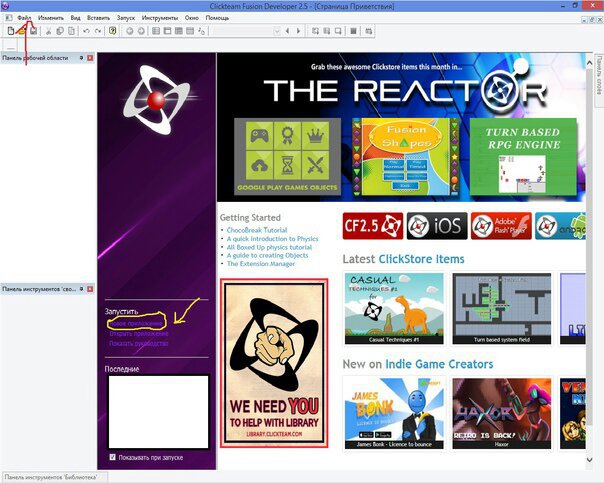
Дальше откроется какая-то страшная менюшка.
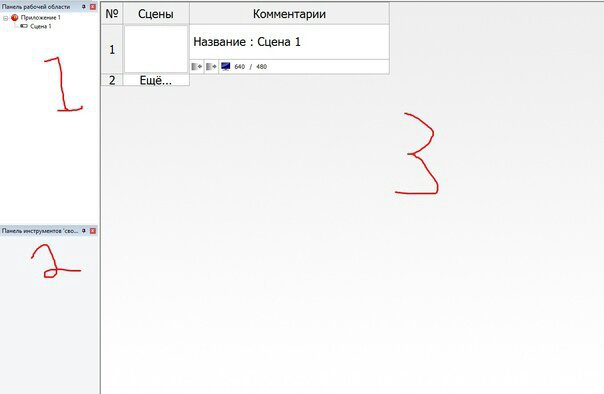
1 - панель рабочей области, здесь можно посмотреть все сцены, переименовать их, создать, удалить сцену и т.д, два клика по сцене - открыть сцену в редакторе сцены (где вы 60% времени сидеть и будете).
2 - свойства, нажав на какой-нибудь объект, сцену или что-то другое в этом меню вы можете изменять свойства объекта, важная штука.
3 - Главная часть экрана, где вся работа и будет, на скриншоте в этой части экрана открыт редактор истории, с которой если что можно будет посмотреть параметры всех сцен.
Штука с именем "Приложение 1" в панели рабочей области является, как ни странно, самим приложением, Правым кликом на него можно создать новую сцену, а нажав левой в свойствах можно будет изменять некоторые параметры игры, типа размер экрана, иконка и т.д. Здесь мы и должны настроить игру как хотим. Самые главные на данный момент разделы, в которых мы должны что-то изменить - Окно, настройки запуска и информация.
Там настраивайте как желаете, но снизу я добавил так, как делаю обычно я.
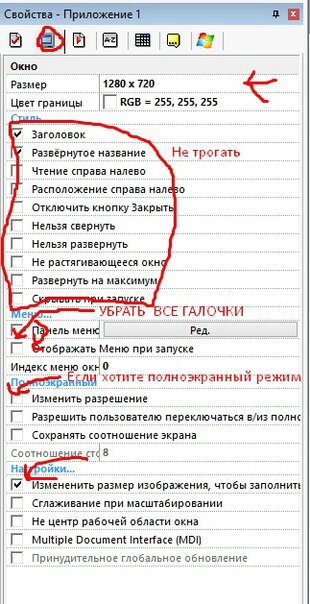
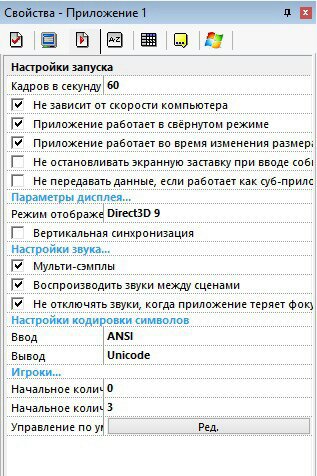
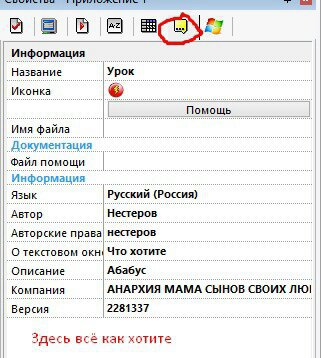
Есть ещё два важных раздела, но они понадобятся потом.
Мы же создаём пародию на FNaF, верно? Первой сценой в нашей игре будет предупреждение.
Переходим в редактор сцены, два раза нажимая на сцену, которая будет содержать предупреждение, для удобства можно её и переименовать.
Сама сцена обозначена белым, всё что за границами белого отображаться в игре не будет. Чтобы изменить цвет сцены надо нажать на саму сцену в панели рабочей области и в свойствах в параметре "цвет фона" заменить белый на чёрный.
Дальше нужно что-то добавить, два раза нажав на любое место в сцене откроется вот такое меню.
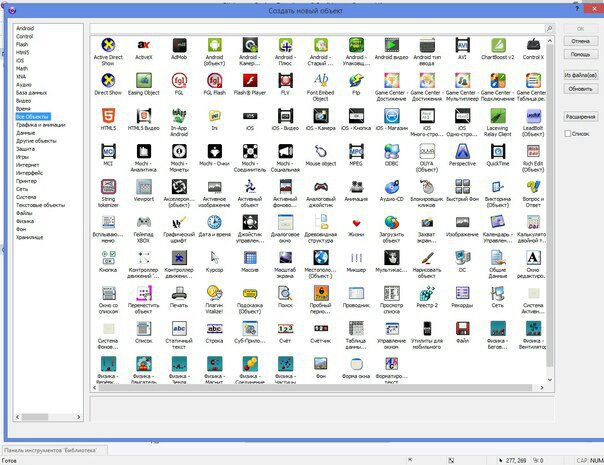
Это - объекты, которые можно добавить на сцену, например текстовые объекты - это редактируемый текст, а активный объект - это по сути спрайт, который можно изрисовать, анимировать и т.д, именно этот объект я добавлю на сцену. Найти его можно с помощью поиска сверху этой меню, или перейдя в раздел "Графика и анимации".
Два раза нажав на объект можно изменить его размер, три раза - его наклон. Изначально в сцене он выглядит как ромбик, но если нажать ПКМ по немы и нажать "Изменить" (Можно просто нажать Enter), то мы можем его рисовать как хотим, тут всё понятно, я нарисую здесь восклицательный знак красного цвета.
Дальше нам нужно написать здесь само предупреждение, для этого понадобится текстовой объект, метод такой же, два клика > ищем текстовые объекты и делаем с ними что хотим. Чтобы изменить размер/шрифт заходим в свойства в раздел "настройки текста", там изменяем цвет. Также там есть параметр "шрифт", нажимая на него мы можем изменить размер и шрифт текста, можно даже начертание.
(Если ваш текст не влезает, то надо просто сделать этот объект больше)
Нажав "Enter" мы можем тут писать что захотим.
Если у вас выбран объект текста, то сверху можно будет выровнять текст влево/по центру/вправо.
Получается что-то интересное, чтобы это что-то интересное увидеть в игре, нужно нажать F8¹/F7². Посмотрели, заценили, сохранили сочетанием кнопок CTRL + S.
¹ - запуск всего приложения.
² - запуск только определённой сцены, без возможности перейти на другую.
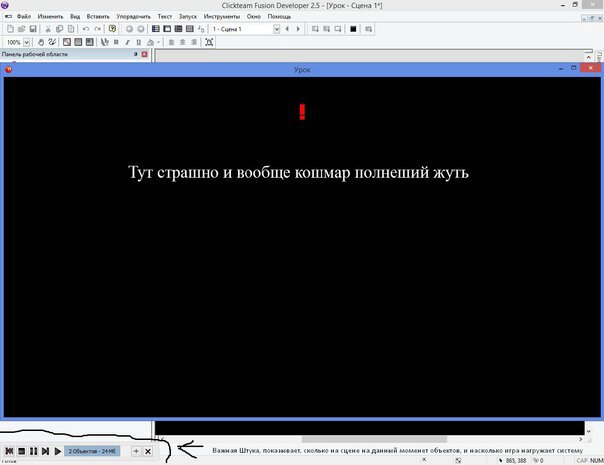
Дальше сложнее, но эпичнее - переход из сцены в сцену. Сначало нам нужно создать ещё одну сцену, пусть это будет меню, для удобства так её можно и назвать. Дальше в сцене предупреждения нужно открыть редактор событий, для этого можно нажать на кнопку сверху, а можно нажать кнопки CTRL + E.
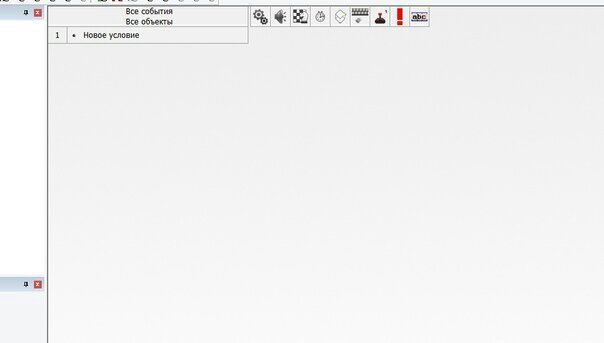
Здесь будет происходить весь код нашей игры. Чтобы создать событие, нужно нажать на "Новое условие". И нам откроется меню страшнее.
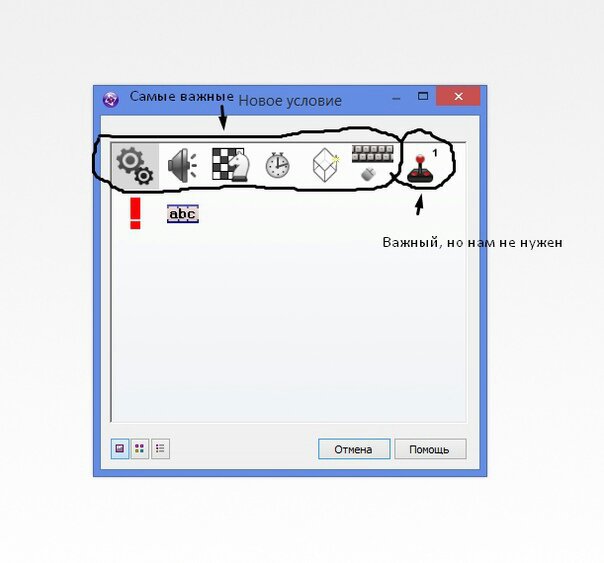
Это - окно выбора нового условия. Условие - триггер, который двигает событие. Пример такого события: Пользователь нажал левой кнопкой мышки > перейти на сцену "Меню".
Тут есть 7 ГЛАВНЫХ источников триггера (один нам не нужен), у всех объектов тоже могут быть триггеры, например: x позиция объекта "Объект x" равна 553 > перейти в сцену "Мини игра".
Специальный (с шестерёнками) - всё глобальные триггеры.
Звук (с колонкой) - все условия, связанные со звуками и музыкой.
Управление историей (с шахматами) - все триггеры, связанные со сценами и игрой (Например: в старте сцены).
Таймер (с секундомером) условия, связанные с временем (например: каждые 1 секунду 9 миллисекунд).
Новые объекты (с кубиком) условия, связанные с объектами (Честно, сам с этим не разобрался).
Мышь и клавиатура (с мышкой и клавиатурой) все условия, связанные с мышкой и клавиатурой.
Я хочу, чтобы когда игрок нажал ЛКМ, то нас переносило бы в меню, так что в этом окне нажимаем на "мышь и клавиатура", выбираем "мышь", нажимаем на "пользователь нажимает". Выбираем, какую кнопку и как он нажимает, и у нас появляется такое пустое условие.
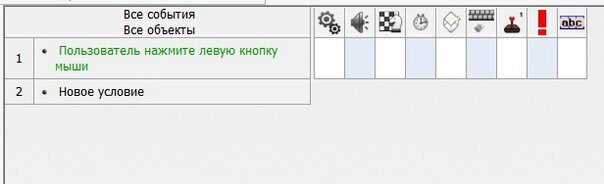
По горизонтали мы можем выбрать то, что произойдёт, если условие выполнится (Т.Е по вертикали у нас условия, а по горизонтали то, что произойдёт при этом условии, удобная таблица получается). В событиях мы нажимаем ПКМ на ту клетку, которая отвечает за все события "усправление историей" и выбираем "перейти на сцену", выбираем на какую сцену, и у нас получается такая картина.
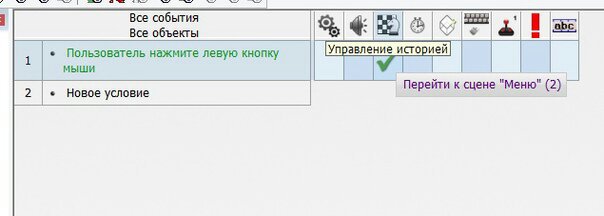
Но мы ещё не настроили сцену "Меню", давайте же построим его!
Переходим в сцену "меню" и пользуясь уже известными знаниями творим всякое, но я скажу ещё пару фич. В режиме редактирования активного объекта можно импортировать туда всякие картинки, нажав ПКМ по объекту его можно будет клонировать или центрировать по горизонтали/вертикали, кнопки типа "новая игра" можно сделать текстовым объектом.
2.3 Звук и музыка
Но тут явно не хватает музыки, чтобы воизпроизвести какой нибудь трек моргена в меню надо создать новое условие в редакторе событий сцены "меню", но условием будет "В начале сцены" который находится в разделе "управление историей" (которая с шахматами), и событием будет "воизпроизвести сэмпл", оно находится под иконкой колонки, после выборы этого событие будет выбор сэмпла, нам нужно будет нажать кнопку "обзор" и выбрать MP3 файл, выбрав его у нас будет такая картина.

Теперь в начале этой сцены будет играть та музыка, которую я выбрал.
Сэмпл от музыки отличаются форматом, сэмпл в основном - mp3, музыка - остальное.
2.4 Наводим красоту
Нужно разнообразить меню, сначало сделаем эффект выбора опции, как в первом Фнафе, когда мышку наводят на кнопку и появляется звук, а рядом с кнопкой появляется знак ">". Для этого нам понадобится создать активные объекты, которые будут этими стрелочками, создаём один объект и в редакторе объекта выбираем инструмент текст, и на весь объект делаем знак >, и ставим его рядом с кнопкой. Чтобы он появлялся только в момент выбора кнопки, надов свойствах этой ">" сделать так, чтобы объект в начале был невидимым, затем в событиях Выбираем условие: "Мышь и клавиатура" > "мышь" > "указатель мыши находится над объектом?" > Выбираем объект кнопки, рядом с которой будет появляться ">" (лучше всякие кнопки переименовывать в свойствах), и в событиях над объектом стрелки делаем событие: "видимость" > "вернуть видимость объекту", получится так.

Но если оставить так, то после того, как мышка будет убрана, стрелка так и останется видимой, чтобы это пофиксить, надо клонировать это событие, и в этом клоне нажать ПКМ по условию, и нажать "отрицать", рядом с условием должен появиться крестик, Т.Е "если пользователь НЕ указывает мышкой на объект". Убрать событие "показать объект "стрелочка" и заменить это на событие "сделать невидимым".

Получается так, что если курсор наведён на кнопку, то стрелка появляется, если не наведён, то не появлется.
Трудно словами объяснить то, как добавить звук "буп", когда мы наводим курсор на кнопку, так что вот гифка.
Нажав ПКМ по одному условию и нажав кнопку "вставить" я добавил в условие два условия, и событие не произойдёт, если эти два события не произошли, однако "только одно действие, когда действие происходит" это условие, которое при добавлении заставляет происходить событию происходить только один раз, когда условие происходит, если бы я его не добавил, то при наведении курсора звук "буп" играл бы тысячи раз до того момента, пока курсор не отведён от кнопки.
Здесь я попытался разъяснить, как работают самые базовые механики движка Clickteam Fusion 2.5, скорее всего, я буду продолжать делать уроки для юных геймдевов, хотя черезвидео объяснить намного проще.
Вообще, если вы начинающий разработчик, то могу посоветовать пару каналов, Clickteam по-русски и Makaka Obami (не реклама).
Теперь переходим в настройки нашей камеры, и ищем вкладку "Movement", ищем "Type" и выбираем "Bouncing ball", заходим в Event editor и создаём новое условие:new condition --> Always(шестерёнки), в окошке под нашим курсором нажимаем правую кнопку мыши и ищем "Position" --> Set X coordinate --> клавиатура с мышкой --> Current X position of the mouse. Тоже самое делаем с координатами Y.(Это нужно для того,чтобы игровой курсор двигался за обычным курсором)
Дальше под камерой в окошке нажимаем правую кнопку мыши и ищем "Direction" и выбираем "Look in the direction of. " и выбираем наш курсор. (Нужно это для того, чтобы наша камера следовала за игровым курсором.)
Создаём новое условие: new condition --> наша камера --> Collisions --> Overlaing another obgect --> наш курсор --> в окошке под камерой ищем Movement --> Stop. Делаем тоже самое(событие тоже делаем) только: Movement --> Start(это необязательно,но лучше сделайте)
На первой строке под иконкой с шахматами нажимаем правой кнопкой мыши и: Выбираем Scrollings --> Center window position position in frame --> выбираем нашу камеру.(Нужно это для того,чтобы мы могли осматриваться)
Как сделать копию фнаф
Начинаем создавать двери как в FNaF! :)
Для начала создаём Active и вставляем изображение открытой двери, этот Актив ставим на дверь в офисе (она должна быть открытой на картинке офиса), заходим в настройки анимаций у двери и создаём новую анимацию: Stand Up -> New и называем Open. Вставляем в эту анимацию все картинки открытия двери, но наши двери не сверхскоростные по этому мы меняем скорость дверей: Lower Speed-2, Higher Speed-25, также делаем с анимацией закрытия дверей. Готово, осталось только сделать двери закрываемыми.
Создаём Counter и переходим в редактор событий. Создаём условие: The mouse pointer and keyboard -> The mouse -> User clicks on an object и выбираем пока что нашу дверь. Создаём ивенты: Counter=0, Counter=1, Counter=2, Counter>2, чтобы создать нужно создать новое условие, выбрать Counter и выбрать Compare the counter to a value, теперь: если каунтер равен 0, то дверь открыта (анимация Stopped (Animation -> Change animation cequence -> Stopped), если каунтер равен 1, то дверь закрывается (Анимация Close (Animation -> Change animation cequence -> Close)), если каунтер равен 2, то дверь открывается (Анимация Open (Animation -> Change animation cequence -> Open)), теперь нам нужно сделать кнопку, которая будет открывать дверь, создаём Актив и рисуем/вставляем нашу кнопку. В настройках кнопки снимаем галочку с "Follow the frame" и в первом условии (User clicks with left button on. ) мы меняем нашу дверь на кнопку, если у вас 2 двери, то вам нужно отдельно создавать кнопку, анимацию, ивенты и каунтер (всё точно также, только для другой двери). Всё, дверь готова! :)
Спрайты фнаф | Рисуем мульт 2
Топ спрайты и фоны тут
Спрайты фнаф | Рисуем мульт 2 запись закреплена
Можно:
1)Высылать свои работы в Рисуем мультмы 2 (Dc2),
2)Присылать фото/видео Dc2,
Показать полностью.
3) Проводить туториалы по Dc2,
4)Проводить опросы(Но не часто),
5)Просить спрайты(3-5 раз можно, потом с разрешения админа),
6) Приглашать участников,
7) Помогать тем кому нужна помощь в Dc2(делать мультфильмы, делать постеры/спрайты, как присылать спрайты в группу/сообщество),
8)Пиарить(1-3 раза можно, потом с разрешения админа)
Нельзя:
1)Матерится(Бан на 1-3 дня)
2)Спамить(Бан на 5 дней)
3)Скидывать 18+(Бан на неделю)
4)Скидывать шутки спрайты(Бан на 3-5 дней) (если админ случайно прислал пишите в комм.)
5)Обзывать участников/админа(ов)(Бан на 2 недели)
6)Попрошайничать(Бан на 3-4 недели)
7)Скидывать приваты(Бан на 2 недель)
8) Пиарить(1-3 раза можно, потом с разрешения админа) (Бан на 6 дней)
|| СПРАЙТЫ FNaF для DRAW A CARTOONS 2 ||

Сообщество закрыто из-за нехватки времени.
Спасибо всем кто его посищал и пока на всегда, мне нравилось его вести, как говорится "Всё хорошие когда-то кончается.
Всем пока.
.






|| СПРАЙТЫ FNaF для DRAW A CARTOONS 2 || запись закреплена






|| СПРАЙТЫ FNaF для DRAW A CARTOONS 2 || запись закреплена





|| СПРАЙТЫ FNaF для DRAW A CARTOONS 2 || запись закреплена
огромный лисий привет,пришла поднять актив,спрайты не мои но подойдут для актива)
возможно потом я выложу и свои спрайты,но не сегодня,потому что телефон в ремонте,а завтра он вернеться)

|| СПРАЙТЫ FNaF для DRAW A CARTOONS 2 || запись закреплена


|| СПРАЙТЫ FNaF для DRAW A CARTOONS 2 || запись закреплена


Комментарий удалён пользователем или руководителем страницы



|| СПРАЙТЫ FNaF для DRAW A CARTOONS 2 || запись закреплена
Данил Лебедев: Ну что ж, бета тестеры нашли пару багов, которые я исправил, так что вот
Можно сделать ремастер твоего спрайта?


Читайте также:


